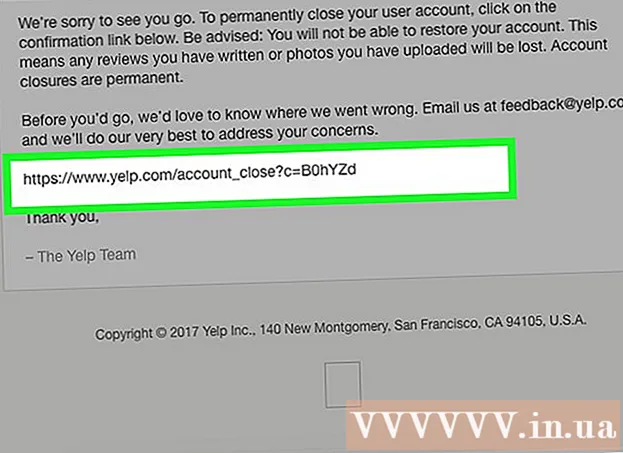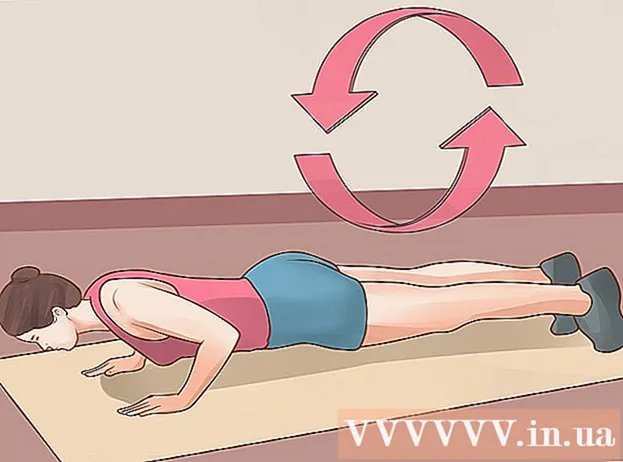Autora:
Sara Rhodes
Data De La Creació:
12 Febrer 2021
Data D’Actualització:
1 Juliol 2024
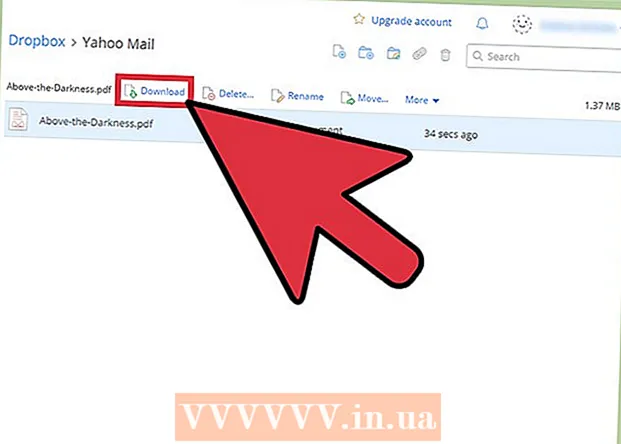
Content
- Passos
- Mètode 1 de 2: adjuntar fitxers des de Dropbox
- Mètode 2 de 2: desar el fitxer adjunt a Dropbox
- Consells
- Què necessites
Si ja heu intentat adjuntar un fitxer de més de 25 MB a Yahoo! Correu, ja sabeu que això no és possible, ja que hi ha un límit de mida dels fitxers adjunts. Afortunadament, Yahoo! Mail s’ha integrat amb Dropbox i ara podeu enviar fitxers adjunts amb grans mides de fitxers. Ara també podeu desar fitxers adjunts de correu electrònic directament a Dropbox. Assegureu-vos que hàgiu enllaçat correctament el vostre compte de Yahoo! Mail amb el vostre compte de Dropbox per fer una combinació més fàcil i senzilla. Continueu amb el pas 1 següent per començar.
Passos
Mètode 1 de 2: adjuntar fitxers des de Dropbox
 1 Pengeu el fitxer a Dropbox. Podeu carregar el fitxer directament al vostre compte de Dropbox en línia o deixar-lo anar a la carpeta local de Dropbox per sincronitzar-lo en línia.
1 Pengeu el fitxer a Dropbox. Podeu carregar el fitxer directament al vostre compte de Dropbox en línia o deixar-lo anar a la carpeta local de Dropbox per sincronitzar-lo en línia.  2 Inicieu la sessió a Yahoo!Compte de correu.
2 Inicieu la sessió a Yahoo!Compte de correu.  3 Escriviu un missatge de correu electrònic nou. Qualsevol longitud, qualsevol nombre de persones. Si voleu experimentar amb fitxers adjunts, envieu-los a vosaltres mateixos.
3 Escriviu un missatge de correu electrònic nou. Qualsevol longitud, qualsevol nombre de persones. Si voleu experimentar amb fitxers adjunts, envieu-los a vosaltres mateixos.  4 Adjunteu un fitxer des de Dropbox. En una finestra de correu electrònic independent, feu clic a la icona Clip (clips de paper) per poder adjuntar-la. Trieu Comparteix amb Dropbox. Apareixerà un quadre de diàleg que conté les vostres carpetes de Dropbox. Navegueu per les carpetes i cerqueu el fitxer que voleu adjuntar.
4 Adjunteu un fitxer des de Dropbox. En una finestra de correu electrònic independent, feu clic a la icona Clip (clips de paper) per poder adjuntar-la. Trieu Comparteix amb Dropbox. Apareixerà un quadre de diàleg que conté les vostres carpetes de Dropbox. Navegueu per les carpetes i cerqueu el fitxer que voleu adjuntar. - Podeu adjuntar diversos fitxers alhora seleccionant-los. Els fitxers es ressaltaran o es marcaran com a seleccionats.
- També podeu adjuntar fitxers de diversos formats. Cançons, PDF, pel·lícules, etc.
 5 Feu clic al botó Trieu.
5 Feu clic al botó Trieu. 6 Acabeu el procés de creació del vostre correu electrònic. El fitxer que trieu es distribuirà mitjançant l’enllaç Dropbox incrustat al missatge de correu electrònic. No ha d’estar enllaçat físicament, però es pot accedir al fitxer directament des de l’enllaç especificat.
6 Acabeu el procés de creació del vostre correu electrònic. El fitxer que trieu es distribuirà mitjançant l’enllaç Dropbox incrustat al missatge de correu electrònic. No ha d’estar enllaçat físicament, però es pot accedir al fitxer directament des de l’enllaç especificat.  7 Enviar un missatge. Podeu enviar un Cc per veure el correu electrònic i veure com funciona l'enllaç.
7 Enviar un missatge. Podeu enviar un Cc per veure el correu electrònic i veure com funciona l'enllaç.
Mètode 2 de 2: desar el fitxer adjunt a Dropbox
 1 Inicieu la sessió a Yahoo!Compte de correu.
1 Inicieu la sessió a Yahoo!Compte de correu. 2 Obriu el correu electrònic amb el fitxer adjunt. Qualsevol mida dels fitxers adjunts (dins del motiu) hauria d’estar bé.
2 Obriu el correu electrònic amb el fitxer adjunt. Qualsevol mida dels fitxers adjunts (dins del motiu) hauria d’estar bé.  3 Cerqueu el fitxer adjunt. El fitxer adjunt es troba a la part inferior del missatge de correu electrònic. Hauríeu de veure un clip al costat del nom del fitxer.
3 Cerqueu el fitxer adjunt. El fitxer adjunt es troba a la part inferior del missatge de correu electrònic. Hauríeu de veure un clip al costat del nom del fitxer.  4 Descarregueu el fitxer adjunt. Feu clic a l'enllaç descarregar al costat del fitxer adjunt. Seleccioneu Desa a Dropbox... Apareixerà un quadre de diàleg que indica la ubicació on s’emmagatzemarà el fitxer a les carpetes de Dropbox. Seleccioneu una ubicació i premeu el botó Desa.
4 Descarregueu el fitxer adjunt. Feu clic a l'enllaç descarregar al costat del fitxer adjunt. Seleccioneu Desa a Dropbox... Apareixerà un quadre de diàleg que indica la ubicació on s’emmagatzemarà el fitxer a les carpetes de Dropbox. Seleccioneu una ubicació i premeu el botó Desa.  5 Veure el fitxer adjunt des de Dropbox. Podeu descarregar el fitxer des del vostre compte de Dropbox en línia o des de la carpeta local de Dropbox després de sincronitzar-lo.
5 Veure el fitxer adjunt des de Dropbox. Podeu descarregar el fitxer des del vostre compte de Dropbox en línia o des de la carpeta local de Dropbox després de sincronitzar-lo.
Consells
- La primera vegada que utilitzeu Dropbox a Yahoo Mail, veureu una finestra que us demana permís per enllaçar els vostres comptes. Un cop els hàgiu enllaçat, no cal ni passar pel procediment d’inici de sessió.
Què necessites
- Compte de Yahoo!
- Compte de Dropbox